كيفية تنزيل أي فيديو مجانًا من الإنترنت [2022]
نشرت: 2022-10-26هل تبحث عن طرق لتنزيل مقاطع الفيديو مجانًا من الإنترنت؟ لقد وصلت إلى المكان الصحيح ، حيث سنناقش أفضل الخيارات للقيام بذلك هنا.

يجد العديد من الأشخاص صعوبة في تنزيل مقاطع الفيديو عبر الإنترنت نظرًا لأن معظم مواقع الويب لا تجعل الوصول إليها متاحًا كما هو الحال مع تنزيلات الصور. في غضون ذلك ، نصادف أحيانًا مقاطع فيديو على منصات وسائط مثل Twitter و Facebook و Vimeo و YouTube وغيرها التي نرغب في تنزيلها ، ولكن لا يوجد رابط مباشر.
لحسن الحظ ، يمكنك تنزيل أي فيديو مجانًا من الإنترنت باستخدام أداة تنزيل الفيديو عبر الإنترنت. إذن ، كيف بالضبط تقوم بتنزيل مقاطع الفيديو مجانًا عبر الإنترنت؟ في هذه المقالة ، سنتعرف على أفضل الطرق المجانية لتنزيل أي فيديو على جهازك ، بالإضافة إلى الطرق العامة للقيام بذلك.
جدول المحتويات
أفضل 10 طرق لتنزيل أي مقاطع فيديو من أي مكان
للمساعدة في تنزيل أي مقطع فيديو عبر الإنترنت ، هناك العديد من التطبيقات المتاحة في شكل تطبيقات الويب وتطبيقات الأجهزة المحمولة والإضافات. هذه هي أفضل الاختيارات التي يجب أن تجربها:
- KeepVid
- VideoDownloadHelper
- تنزيل الفيديو
- FastestTube
- فريماك
- YooDownload
- ClipConverter
- SaveTheVideo
- 4K تنزيل الفيديو
- SaveFrom.net
KeepVid - أفضل برنامج تنزيل فيديو عبر الإنترنت
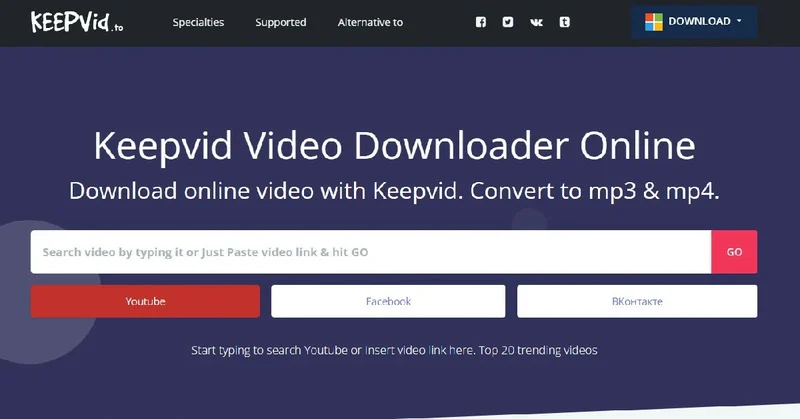
يعد KeepVid أحد أفضل برامج التنزيل عبر الإنترنت التي تتيح لك تنزيل مقاطع الفيديو من مواقع مختلفة مثل YouTube و Twitter و Twitch و Vimeo و Instagram و Dailymotion وغيرها الكثير. النظام الأساسي آمن ويعمل بسرعة للمساعدة في تنزيل مقاطع الفيديو من أي مواقع يدعمها.
إلى جانب كونه نظامًا أساسيًا لتنزيل مقاطع الفيديو عبر الإنترنت ، يعمل تطبيق الويب أيضًا كأداة فيديو شاملة. باستخدام هذه الأداة ، يمكنك بسهولة تعديل وإنشاء أي فيديو تريد تنزيله عبر الإنترنت بالطريقة التي تريدها.
كل ما عليك فعله لاستخدام هذا التطبيق هو نسخ عنوان URL للفيديو الذي تريد تنزيله ولصقه في المربع المخصص له في صفحة برنامج تنزيل KeepVid.
VideoDownloadHelper - أفضل امتداد لتنزيل الفيديو
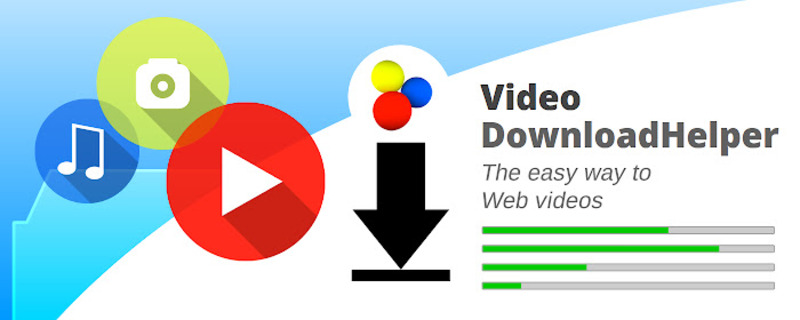
سيكون VideoDownloadHelper خيارًا رائعًا لك إذا كنت تبحث عن أداة تنزيل فيديو في شكل امتداد. كونه امتدادًا ، يعد تنزيل مقاطع الفيديو أمرًا بسيطًا نظرًا لأنك لست بحاجة إلى نسخ عناوين URL ولصقها ؛ بدلاً من ذلك ، تحتاج إلى الضغط على رمز الامتداد على شريط الأدوات للوصول إلى خيار تنزيل الفيديو.
إلى جانب ذلك ، يدعم هذا البرنامج مواقع متعددة ، بما في ذلك YouTube و FMovies و Instagram و TikTok وغيرها. ومع ذلك ، للاستمتاع بهذا الامتداد على أكمل وجه ، نوصي باستخدامه على Firefox نظرًا لوجود بعض القيود على استخدامه على Chrome.
DownloadTwitterVideo - أفضل تنزيل فيديو من Twitter
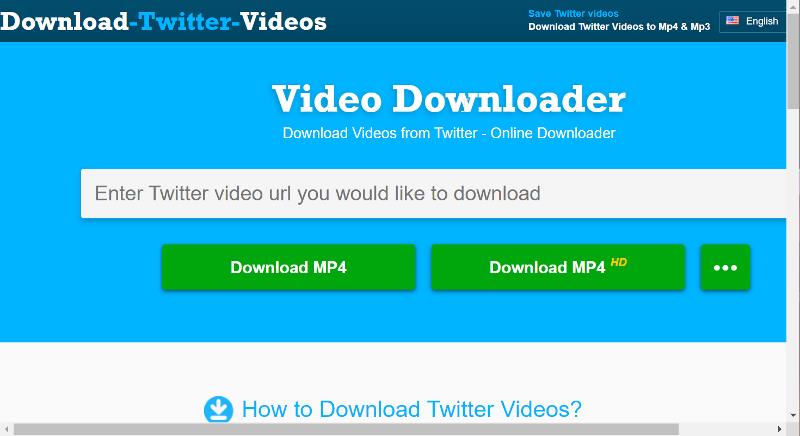
Twitter مليء بمقاطع الفيديو الشائعة ، وقد ترغب في الاحتفاظ بنسخ من مقاطع الفيديو هذه على جهازك. إذا كان هذا هو ما تريد القيام به ، فسيكون DownloadTwitterVideo رائعًا للمهمة. تم تصميم برنامج التنزيل عبر الإنترنت هذا خصيصًا لتنزيل مقاطع الفيديو المرفقة بالتغريدات ، ويعمل تطبيق الويب بشكل جيد معه.
يتيح لك اختيار الدقة التي تفضلها للفيديو الذي تريد تنزيله ، ويتم التنزيل بسرعة كبيرة. الكل في الكل ، DownloadTwitterVideo هو تطبيق ويب مفيد للغاية لحفظ أي فيديو من Twitter.
FastestTube - أفضل ملحق تنزيل من YouTube
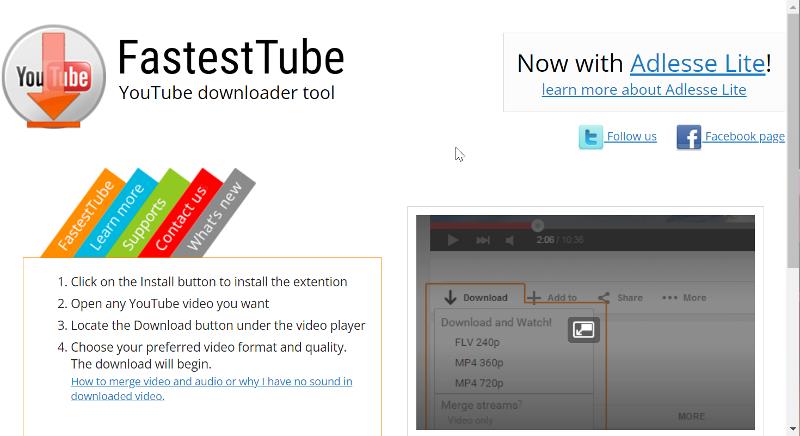
أداة تنزيل فيديو أخرى في شكل امتداد في هذه القائمة هي FastestTube . إنه برنامج لتنزيل مقاطع فيديو YouTube على متصفحات مختلفة مثل Chrome و Firefox و Edge وغيرها.
يوفر ملحق FastestTube زر تنزيل على متصفحك ، والذي يمكن استخدامه لتنزيل أي فيديو من YouTube. يجعل هذا الخيار تنزيل مقاطع فيديو YouTube أمرًا سهلاً للغاية ويسمح لك بتحديد التنسيق بالإضافة إلى الدقة التي ترغب في تنزيل الفيديو بها.
Freemake - تنزيل مقاطع الفيديو من أكثر من 10000 موقع
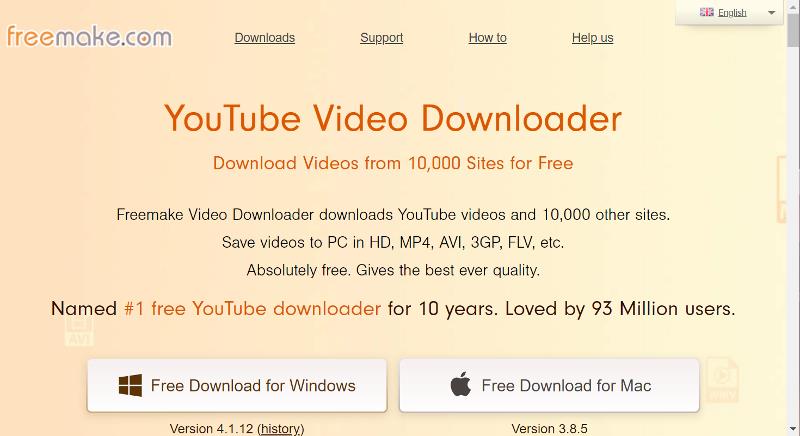
يعد Freemake بلا شك أحد أفضل برامج تنزيل الفيديو ، حيث يتيح لمستخدميه تنزيل مقاطع الفيديو بسهولة من أكثر من 10000 موقع بأقصى سرعة. تتضمن بعض هذه المواقع YouTube و Flickr و Facebook و Vimeo والمزيد. بصرف النظر عن تلك المواقع ، تزداد قائمة الخيارات التي يدعمها Freemake في كل مرة.
البرنامج موجود كتطبيق ويب للهواتف الذكية ، بينما يمكنك استخدامه فقط كتطبيق سطح مكتب على Windows ، ويسمح لك دعم أنظمة Mac بحفظ مقاطع الفيديو بدقة عالية ، MP4 ، AVI ، 3GP ، FLV ، إلخ.
YooDownload - تنزيل الفيديو من وسائل التواصل الاجتماعي
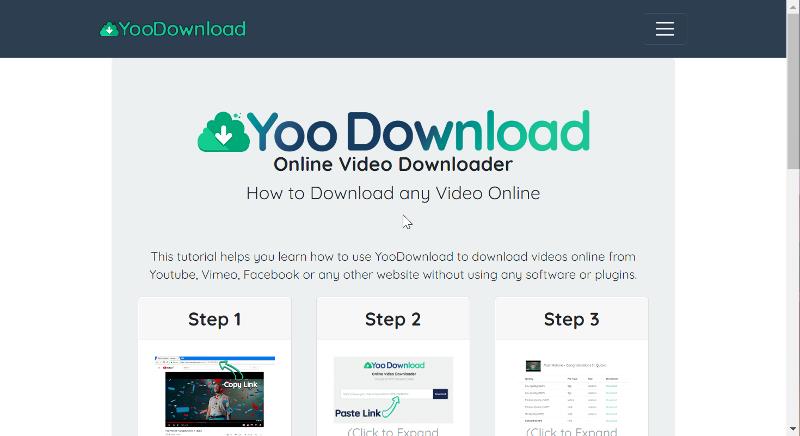
إذا كنت تبحث عن برنامج تنزيل مباشر جدًا عبر الإنترنت ، فإن YooDownload هو أداة تنزيل فيديو أخرى عبر الإنترنت مصممة لتويتر ، وفيميو ، وفيسبوك ، وإنستغرام ، ويوتيوب ، وساوند كلاود ، مع إضافة المزيد من الدعم قريبًا.
عملية التنزيل على المنصة سهلة للغاية ، وهي مجانية الاستخدام. لتسهيل تنزيل مقاطع الفيديو ، يحتوي على امتداد يمكن استخدامه مع متصفحات مثل Chrome و Edge و Waterfox وما شابه.
ClipConverter - يضاعف كمحول الفيديو

ClipConverter هو ببساطة أداة تنزيل فيديو عبر الإنترنت بواسطة Wondershare ، والذي يتضاعف أيضًا كمحول فيديو. يتيح لك التطبيق تحديد حجم الميغابايت الذي تريده لتنزيلاتك. باستخدام محول الفيديو ، يمكنك أيضًا تحويل مقاطع الفيديو الخاصة بك إلى صوت بتنسيقات مختلفة وكذلك إلى تنسيقات فيديو أخرى.
SaveTheVideo - أفضل أداة تنزيل فيديو عبر الأنظمة الأساسية
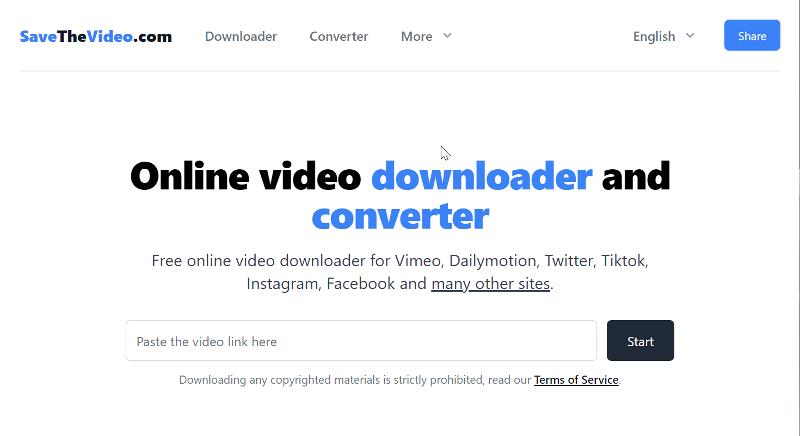
هناك خيار آخر يمكنك تجربته إذا كنت تريد تنزيل أي فيديو عبر الإنترنت وهو SaveTheVideo . يعمل هذا التطبيق كأداة لتنزيل الفيديو وأداة لتحرير الفيديو. يمكنك بسهولة استخدام هذه الأداة لقص جزء من حاجتك من أي فيديو تريد تنزيله.
أيضًا ، يدعم SaveTheVideo تنزيلات الفيديو من جميع مواقع الويب الشهيرة ويعمل بكفاءة عالية.
4K Video Downloader - مدير تنزيل مجاني
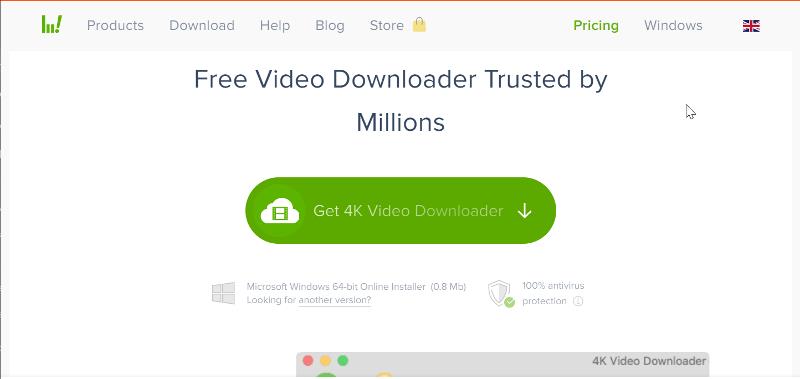

4K Video Downloader هو مدير تنزيل مجاني يدعم الكثير من المواقع. يجعل التطبيق تنزيل مقاطع الفيديو من الإنترنت أمرًا بسيطًا للغاية ويتم إدارته جيدًا.
يسمح برنامج تنزيل الفيديو بدقة 4K بالتنزيل بالجملة من قوائم التشغيل وحسابات الوسائط الاجتماعية والقنوات بتنسيقات ودقة مختلفة.
SaveFrom.net - أداة تنزيل فيديو من YouTube
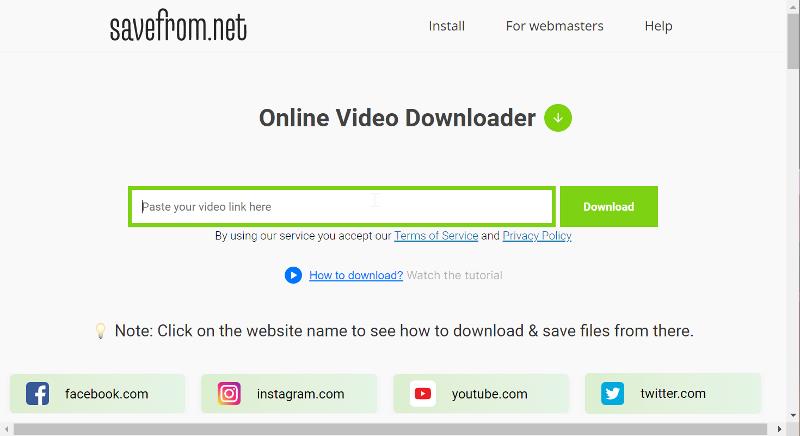
من بين برامج تنزيل الفيديو المشهورة ، SaveFrom.net . على الرغم من أن أداة تنزيل الفيديو تُعرف بشكل أساسي بأداة تنزيل مقاطع الفيديو من YouTube ، إلا أنها تعمل أيضًا مع مجموعة واسعة من مواقع الويب الأخرى ، بما في ذلك Twitter و TikTok و Reddit و Instagram و Vimeo و Dailymotion و Soundcloud وغيرها الكثير.
يمكن استخدامه أيضًا لتنزيل البرامج التلفزيونية ومقاطع الفيديو الأخرى من مواقع الويب بدون اشتراك. يمكنك تحديد دقة الفيديو المفضلة لديك بعد إدخال الرابط الذي نسخته من موقع الويب حيث تريد تنزيل الفيلم على SaveFrom.net.
علاوة على ذلك ، لتبسيط تنزيل مقاطع فيديو YouTube ، يمكنك أن تسبق أي عنوان URL لفيديو YouTube بالحرف ss ، والذي سينقلك مباشرة إلى صفحة تنزيل SaveFrom.net لهذا الفيديو المعين.
ذات صلة: 4 أفضل الطرق لتنزيل فيديو Instagram Reels
قم بتنزيل أي فيديو مجانًا عن طريق تسجيل الشاشة باستخدام OBS Studio أو ShareX
بالإضافة إلى التقنيات التي تناولناها بالفعل لتنزيل مقاطع الفيديو من الإنترنت ، يعد تسجيل الشاشة حلاً آخر يمكنك استخدامه لحفظ أي مقطع فيديو. يعد هذا ممتازًا إذا عثرت مؤخرًا على بعض مقاطع الفيديو القصيرة عبر الإنترنت وترغب في الاحتفاظ بنسخة على جهازك.
إذا كانت أدوات التنزيل عبر الإنترنت المذكورة أعلاه غير متوافقة مع موقع الويب الذي تستخدمه ، فلا يزال لديك هذا البديل. ومع ذلك ، قد لا يكون مناسبًا كما تريد لأنه لن يكون جيدًا مثل الفيديو الأصلي الذي تريد تنزيله.
تحتوي معظم الهواتف الذكية على مسجل شاشة مدمج ، مما يجعل من السهل جدًا شاشة تسجيل المحتوى على هواتفك. بالنسبة لأجهزة الكمبيوتر ، يمكنك تسجيل أي فيديو تريد حفظه عليه باستخدام أدوات مثل OBS Studio و ShareX. هذا مجرد حل بديل لك عندما لا يمكنك استخدام أدوات التنزيل عبر الإنترنت لتنزيل مقاطع الفيديو من الإنترنت.
ذات صلة: كيفية تسجيل الصوت الداخلي أثناء تسجيل الشاشة على نظام MacOS
قم بتنزيل أي فيديو على Windows باستخدام Game Bar
Game Bar هو مسجل الشاشة المدمج في نظامي التشغيل Windows 11 و 10 الذي طورته Microsoft. تم تصميم الميزة في الأصل لتسجيل ألعاب الكمبيوتر ، ولكن يمكن استخدامها أيضًا لتسجيل نشاط متصفح الويب وتطبيقات Windows وأنشطة الشاشة الأخرى. يتم حفظ ملفات الفيديو لأي نشاط تقوم بتسجيله تلقائيًا كملفات MP4.
باستخدام Game Bar ، يمكنك عمليا تسجيل أي نشاط على شاشتك ، بما في ذلك مقاطع الفيديو. إنها طريقة بدائية لكنها فعالة لتسجيل وتنزيل أي مقاطع فيديو عبر الإنترنت. اضغط على Win + G لفتح Game Bar (على افتراض أنك قمت بالفعل بتمكينه من Srttings). اضغط على زر بدء التسجيل لالتقاط نشاط الشاشة.
قم بتنزيل أي مقاطع فيديو على نظام Mac باستخدام QuickTime Player
تأتي أجهزة Mac مع QuickTime Player ، وهو مشغل وسائط متعددة طورته شركة Apple ومضمن في نظام التشغيل macOS. لتسجيل مقاطع الفيديو وتنزيلها باستخدام مشغل QuickTime ، افتح QuickTime> File > New Screen Recording . قم بتكوين إعدادات التسجيل حسب ذوقك ، واضغط على زر التسجيل . عند الانتهاء من التسجيل ، اضغط على زر إيقاف واحفظ الفيديو في المجلد المفضل لديك.
ختاماً
يوجد بالفعل عدد من أدوات التنزيل عبر الإنترنت مع دعم للمواقع المعروفة التي تمكنك من تنزيل مقاطع الفيديو منها باستخدام عناوين URL للفيديو. ومع ذلك ، بالنسبة لمواقع الويب غير المدعومة حتى الآن ، يمكنك استخدام خيار تسجيل الشاشة لحفظ مقاطع الفيديو منها أثناء انتظار برامج تنزيل الفيديو عبر الإنترنت لدعمها على الأرجح.
أسئلة وأجوبة حول تنزيل أي فيديو مجانًا
كيف يمكنني تنزيل مقاطع الفيديو من Google Chrome مجانًا؟
إذا كنت تستخدم متصفح Chrome ، فإن أبسط طريقة لتنزيل الفيديو عبر الإنترنت هي من خلال امتداد متصفح مثل VideoDownloadHelper. فيما يلي خطوات استخدام VideoDownloadHelper لحفظ أي فيديو على Chrome:
- قم بزيارة سوق Chrome الإلكتروني لتنزيل VideoDownloadHelper.
- بعد إضافة الامتداد إلى Chrome ، ثبته في شريط الأدوات للوصول إليه بسهولة.
- الآن ، انتقل إلى الصفحة التي تريد تنزيل الفيديو فيها وانقر على أيقونة امتداد Video DownloadHelper.
- سترى قائمة مقاطع الفيديو المتاحة على الصفحة ؛ ما عليك سوى النقر فوق مقطع الفيديو الذي تريد تنزيله واتباع التعليمات التي تظهر على الشاشة لحفظه على جهازك.
كيف يمكنني التنزيل من FMovies؟
أفضل طريقة لتنزيل مقاطع الفيديو من FMovies هي استخدام امتداد Video DownloadHelper. يجب عليك إضافة الامتداد إلى المستعرض الخاص بك ؛ يوصى باستخدام Firefox لهذا الخيار. بعد إضافة الامتداد ، انتقل إلى FMovies ، وقم بتحميل الفيديو الذي تريد حفظه وتنزيله عن طريق فتح امتداد DownloadHelper على شريط أدوات Firefox.
كيف يمكنني العثور على عنوان URL لمقطع فيديو؟
ستتطلب منك معظم طرق تنزيل مقاطع الفيديو عبر الإنترنت استخدام عنوان URL للفيديو ، والذي يسهل الحصول عليه من شريط العناوين إذا كان الفيديو الذي تريد تنزيله يحتوي على صفحة ويب. ومع ذلك ، إذا كان الفيديو الذي تريد تنزيله من تطبيق ولا يحتوي على صفحة ويب خاصة به ، فسيتعين عليك الحصول على عنوان URL باستخدام خيار المشاركة المرفق بالفيديو.
ما هي أفضل طريقة لتنزيل مقاطع الفيديو من الإنترنت؟
توجد عدة طرق مختلفة لتنزيل مقاطع الفيديو من الإنترنت. تتمثل إحدى الطرق في استخدام أداة تنزيل الفيديو عبر الإنترنت ، والتي تتيح لك تنزيل مقاطع الفيديو لمشاهدتها لاحقًا دون اتصال بالإنترنت. تكون أدوات تنزيل الفيديو مفيدة عندما لا يكون لديك شبكة WiFi أو إذا كان الفيديو متاحًا فقط في بلد مختلف. هناك طريقة أخرى لتنزيل مقاطع الفيديو من الإنترنت وهي استخدام محول الفيديو ، والذي يحول الفيديو إلى تنسيق يمكن تنزيله على جهاز الكمبيوتر أو الجهاز المحمول.
ما هي أفضل برامج تنزيل الفيديو لنظام Android؟
أفضل ثلاثة برامج لتنزيل الفيديو لنظام Android هي Video Downloader لنظام Android و Video Grabber و Fast Video Downloader.
- يعد Video Downloader for Android طريقة سريعة وسهلة لتنزيل مقاطع الفيديو. وهو يدعم مخرجات تنسيقات متعددة ويمكن استخدامه عبر الإنترنت. يزيل الأشرطة السوداء من مقاطع الفيديو ويمكن استخدامه لإنشاء صور في مقاطع فيديو.
- Video Grabber هو أداة تنزيل فيديو رائعة مجانية ولا تحتوي على أي إعلانات مزعجة. يقوم Video Grabber بتنزيل مقاطع الفيديو بسرعة ودقة.
- Fast Video Downloader هو أداة تنزيل فيديو خالية من المتاعب يمكنك الوثوق بها.
ما هي أفضل برامج تنزيل الفيديو على iPhone؟
JDownloader هو أداة تنزيل فيديو رائعة لجهاز iPhone لأنه سريع وسهل الاستخدام ومجاني. إنه شائع لأنه مجاني ومفتوح المصدر. JDownloader ليس له حدود على سعة التنزيل الخاصة بك وهو مستقل عن النظام الأساسي. يوفر دعم العملاء على مدار 24 ساعة وجهاز استخراج تلقائي.
هل تنزيل الفيديوهات قانوني؟
يعد تنزيل مقاطع الفيديو للاستخدام الشخصي في وضع عدم الاتصال قانونيًا في معظم البلدان. يمكنك استخدام تطبيق ويب مجاني لتنزيل مقاطع الفيديو بتنسيق MP3. التطبيق آمن ولا يتطلب أي معلومات شخصية لبدء استخدامه.
ليس من القانوني تنزيل مقاطع الفيديو للاستخدام التجاري. إذا كنت تريد استخدام مقطع فيديو لأغراض تجارية ، فستحتاج إلى الحصول على إذن من صاحب حقوق الطبع والنشر.
كيف يمكنني تنزيل أي فيديو من الإنترنت؟
هناك عدة طرق لتنزيل أي فيديو من الإنترنت:
- برامج تنزيل الفيديو عبر الإنترنت مثل Freemake و catch.tube وما إلى ذلك.
- ملحقات تنزيل الفيديو مثل FastestTube
- تطبيقات Android مثل Video Grabber
- Jdownloader
- برامج مثل VideoProc
ما هو أفضل برنامج تنزيل فيديو؟
بعض أفضل برامج تنزيل الفيديو هي:
- 4K Video Downloader
- برنامج Wondershare Uniconverter
- Jdownloader
- SaveFrom.net
- SaveTheVideo
قراءة متعمقة:
- 3 أفضل الطرق لتنزيل مقاطع فيديو YouTube على Android
- أفضل محولات الفيديو على الإنترنت الخالية من الإعلانات للاستخدام
- كيفية تنزيل Instagram Reels Audio بصيغة MP3
